
Če želite ljudem, ki cenijo vaše objave na Facebooku, omogočiti, da jih prosto delijo s širšim občinstvom, vam družabna aplikacija omogoča upravljanje nastavitev vidnosti za vse vaše objave. Ni pomembno, ali ste nastavitve zasebnosti prilagodili tako, da si lahko večino vaše vsebine ogledajo samo vaši prijatelji, saj lahko izbrane objave še vedno vidite več ljudem. Oglejte si naš vodnik, če se želite naučiti, kako omogočiti skupno rabo objave na Facebooku.
Dobro je vedeti: želite narediti korak nazaj od družbenih medijev? Naučite se deaktivirajte svoj Facebook račun ali ga dokončno izbrišite.
Vsebina
- Kako ustvariti objavo za skupno rabo na Facebooku
- Kako omogočiti skupno rabo objave na Facebooku po objavi
- Kako omogočiti skupno rabo objave v javni skupini Facebook
- Kako narediti objavo za skupno rabo v zasebni skupini na Facebooku
- Kako narediti objavo za skupno rabo na Facebook strani
- Kako deliti objavo na Facebooku zunaj Facebooka
Kako ustvariti objavo za skupno rabo na Facebooku
Zagotovite lahko, da je objavo mogoče deliti, ko jo ustvarjate, bodisi iz računalnika prek brskalnika ali mobilne aplikacije.
PC
Na svoji Facebook strani kliknite na O čem razmišljaš vrstico, da začnete ustvarjati svojo novo objavo.

Ko napišete svojo objavo, je čas, da zagotovite, da jo lahko drugi delijo. Kliknite spustni meni pod svojim imenom, da konfigurirate vidnost objave. V našem primeru je bila objava privzeto nastavljena za skupno rabo z le prijatelji na Facebooku.
Če ste nastavili, da so vaše objave vidne samo Facebook prijateljem, to pomeni, da vaši prijatelji lahko delite svoje objave, vsebina morda ne bo vidna osebam na Facebooku, ki vam niso dodali prijateljev na aplikacija
Če želite zagotoviti, da jo lahko vsakdo, ki naleti na vašo objavo, deli na Facebooku ali zunaj družbenega omrežja, jo spremenite v Javnoin pritisnite Končano. Lahko se odločite, da bodo samo izbrane objave javne, ostale pa lahko ostanejo vidne samo vašim prijateljem na Facebooku.
Opomba: to velja za vse vrste objav, vključno s fotografijami, besedilnimi objavami in objavami, ki vključujejo povezave.
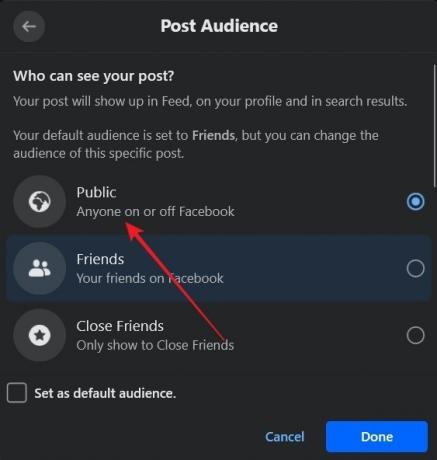
Ko boste objavo javno objavili, jo bodo lahko drugi (vključno z vami) delili s pritiskom na Deliti gumb pod objavo. Na izbiro so različne možnosti, med drugim Delite zdaj (v vaš profil), Delite na stran, in Pošlji v Messenger (deljenje prek neposrednega sporočila).
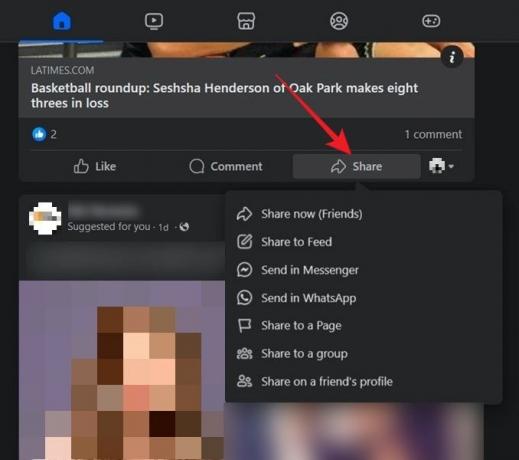
Mobilni
Če uporabljate mobilno aplikacijo Facebook (Android | iOS), tapnite na O čem razmišljaš vrstico na vrhu, da začnete ustvarjati novo objavo.

Napišite objavo kot običajno in tapnite spustni meni za vidnost pod svojim imenom.

Izberite Javno, nato pritisnite Naslednji objaviti.
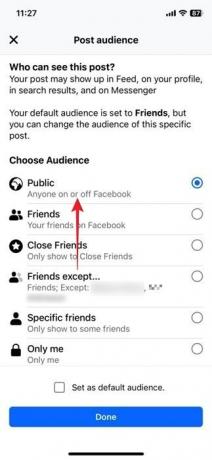
Namig: naučite se prekinite povezavo med svojim računom Instagram in Facebookom, če ste to dvoje predhodno povezali.
Kako zagotoviti, da bo vse vaše prihodnje objave na Facebooku mogoče deliti
Če želite zagotoviti, da bo vse vaše nadaljnje objave na Facebooku mogoče deliti, prilagodite svoje nastavitve zasebnosti.
PC
V brskalniku Facebook kliknite sliko profila v zgornjem desnem kotu in kliknite Nastavitve in zasebnost -> Nastavitve.
V levem stranskem meniju izberite Objave Spodaj Občinstvo in prepoznavnost.

Na desni kliknite na gumb poleg Kdo lahko vidi vaše prihodnje objave? Odvisno od vaših nastavitev zasebnosti se lahko prikaže gumb prijatelji, Prijatelji razen … ali druge možnosti. Preklopite na Javno možnost.
Mobilni
Dotaknite se menija hamburgerja v zgornjem desnem kotu (Android) ali spodnjem desnem kotu (iOS) in pojdite na Nastavitve in zasebnost -> Nastavitve.
Najti Oddelek za občinstvo in vidnostin izberite Objave. Dotaknite se gumba poleg Kdo lahko vidi vaše prihodnje objave? in izberite Javno.
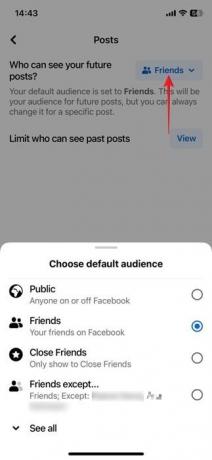
FYI: pozabite geslo za Facebook? Naučite se znova prijaviti.
Kako omogočiti skupno rabo objave na Facebooku po objavi
Če želite dati starejšo objavo v skupno rabo vsem na Facebooku, vam je ne bo treba izbrisati in znova objaviti.
PC
Poiščite zadevno objavo v viru in kliknite tri pike v zgornjem desnem kotu. Izberite Uredi občinstvo iz spustnega menija.

Druga možnost je, da pritisnete ikono majhnih ljudi poleg datuma objave. Preklopite na Javnoin pritisnite Shrani gumb. Vaša objava bo vidna vsem, ki obiščejo vaš profil.
Mobilni
Če želite prilagoditi občinstvo za objavo, tapnite tri pike v zgornjem desnem kotu. Izberite Uredi zasebnost iz menija na dnu.
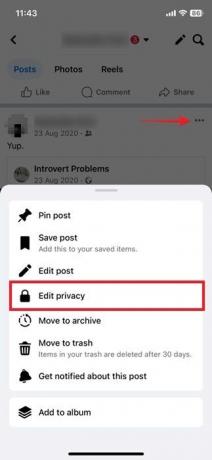
Preklopite na Javnoin pritisnite Končano.
Kako omogočiti skupno rabo objave v javni skupini Facebook
Če ste v javni skupini, ki je odprta za vsakogar, lahko vse vaše objave v tej skupini delijo drugi udeleženci skupine. Za to vam ne bo treba spremeniti vidnosti občinstva, saj so objave nastavljene Javno privzeto, ne glede na vaše nastavitve zasebnosti.
Kako narediti objavo za skupno rabo v zasebni skupini na Facebooku
Če želite omogočiti skupno rabo objave v zasebni skupini na Facebooku, medtem ko uporabljate računalnik ali mobilni telefon, boste morali uporabiti rešitev. To vključuje ustvarjanje objave v viru in zagotavljanje, da je nastavljena na Javno.
Ko ga objavite, kliknite na Deliti gumb spodaj in izberite Delite s skupino. Izberite želeno zasebno skupino.
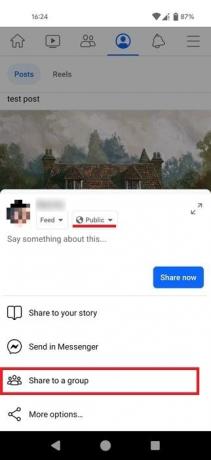
Vsi člani zasebne skupine bi morali imeti možnost deliti objavo zunaj skupine. Če ne vidite Deliti gumb, ali obstaja Pošlji namesto tega tapnite objavo (mobilno) ali kliknite (PC), da jo razširite.
The Deliti gumb bi moral biti zdaj viden.

Kako narediti objavo za skupno rabo na Facebook strani
Vse objave, ki jih ustvarite na Facebook strani, so nastavljene na Javno privzeto in ne boste mogli spremeniti občinstva. Tako jih lahko deli vsakdo, ki dostopa do Facebook strani.
Namig: naučite se onemogočite potrdila o branju v aplikaciji Facebook Messenger.
Kako deliti objavo na Facebooku zunaj Facebooka
Če želite deliti objavo na Facebooku z nekom, ki ni na Facebooku, sledite spodnjim korakom.
Opomba: ne morete deliti objav, ki niso javne. Druga stran bo videla stran z napako, ki pravi Povezava, ki ste ji sledili, morda ne deluje ali pa je bila stran odstranjena.
PC
V računalniku lahko z desno miškino tipko kliknete objavo in izberete Odpri v novem zavihku (ali podobno, odvisno od vašega brskalnika). Kopirajte povezavo v naslovno vrstico brskalnika in jo od tam dajte v skupno rabo.
Druga možnost je, da kliknete žig datuma/časa objave pod svojim imenom, nato kopirate povezavo in jo delite.
Mobilni
V telefonu poiščite objavo na Facebooku, ki jo želite dati v skupno rabo, in pritisnite Deliti gumb. V sistemu iOS izberite Več možnosti iz menija, ki se pojavi na dnu.

Izberite Kopirati da kopirate povezavo. V sistemu Android izberite Kopiraj povezavo po pritisku Deliti. Nato razdelite povezavo, komur želite.
Namig: hočem povečajte svojo zasebnost na Facebooku še dlje? Oglejte si naš seznam predlogov.
Če vam je mar za vašo zasebnost na Facebooku in želite ohraniti svojo prisotnost v družabni aplikaciji na nizki ravni, vas bo morda zanimalo, kako izklopiti status Active (zelena pika) tako da ljudje ne bodo vedeli, da ste na spletu. Oglejte si tudi naš vodnik na kako anonimno objavljati ali komentirati v Facebook skupini.
Avtor slike: DepositPhotos. Vse posnetke zaslona Alexandra Arici.
Naročite se na naše novice!
Naše najnovejše vadnice so dostavljene neposredno v vaš nabiralnik


